Hvernig á að nota LDMultiplayer á LDPlayer

Hvernig á að nota LDMultiplayer á LDPlayer, hvað er LDMultiplayer? Hvernig á að nota LD Multi Player? Við skulum komast að því með WebTech360!
Ætlar þú að taka þér frí í smá stund og vilt láta samstarfsmenn þína og samstarfsaðila í Microsoft Teams vita af því? Out of Office eiginleiki Teams mun hjálpa þér.
Með Microsoft Teams geturðu stillt rekstrarstöðu þína handvirkt. Óskrifaður er möguleikinn til að láta aðra vita um fjarveru þína og vanhæfni til að spjalla. Hér að neðan eru leiðir til að setja upp stöðu utan skrifstofu í Microsoft Teams .
Hvernig á að stilla stöðu utan skrifstofu á Microsoft Teams
Ef þú ert ekki að vinna einn dag eða ert í fríi geturðu sett upp Off-off á Microsoft Teams. Síðan, þegar vinnufélagar senda þér skilaboð, munu þeir fá sjálfvirkt svar um fjarveru þína.
Þú hefur tvær leiðir til að setja upp brottfararstöðu á Microsoft Teams fyrir Windows og Mac: með reikningssniði og stillingum.
Stilltu fjarverustöðu í gegnum Microsoft Teams prófílinn
1. Opnaðu Microsoft Teams í tölvunni þinni.
2. Ef þú ert meðlimur í mörgum teymum skaltu velja liðið eða hópinn sem þú vilt breyta stöðunni á. Ef ekki, slepptu þessu skrefi.
3. Næst skaltu smella á avatarinn í efra hægra horninu á skjánum.
4. Smelltu á Stilla stöðuskilaboð .
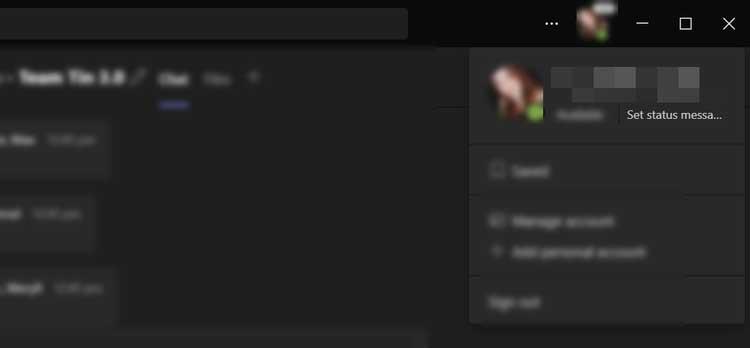
5. Neðst í sprettiglugganum, smelltu á hnappinn Skipuleggja utan skrifstofu . Þessi aðgerð mun opna nýjan glugga.
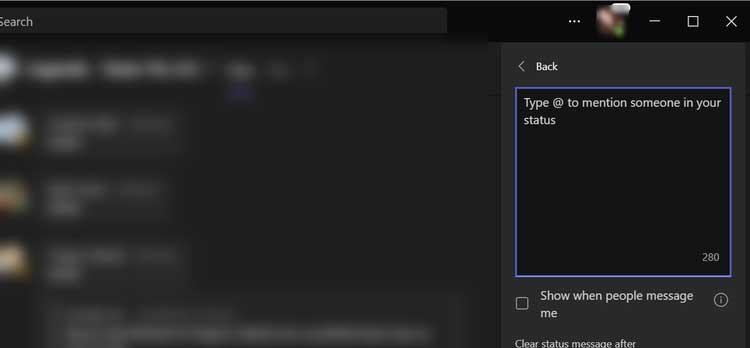
6. Kveiktu á Kveiktu á sjálfvirkum svörum í glugganum utan skrifstofu .
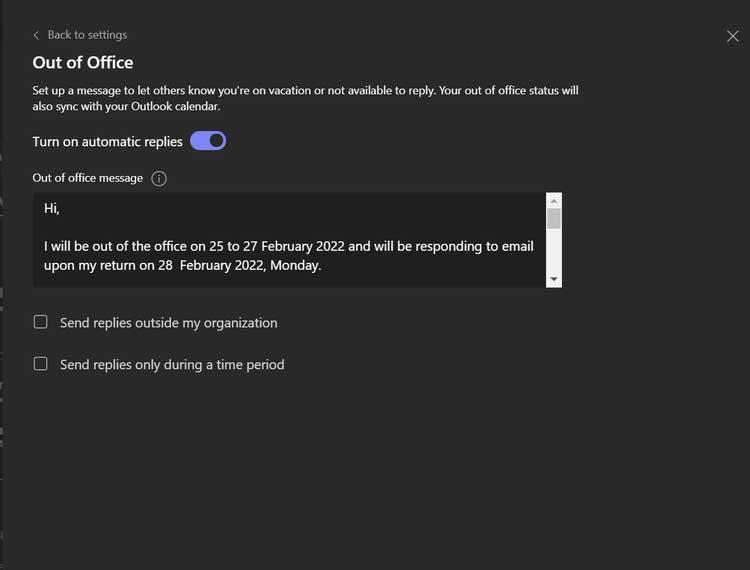
7. Sláðu síðan inn skilaboðin þín frá störfum eða vinnu í textareitinn fyrir neðan rofann. Öll skilaboð sem þú skrifar hér eru send til fólks sem hefur samband við þig í Teams eða skoðar prófílinn þinn. Það er einnig sent sem sjálfvirkt svar í Outlook. Þú getur líka slegið inn tilkynninguna um endurkomu til vinnu hér.
8. Eftir að þú hefur bætt við skilaboðum hefurðu möguleika á að virkja sjálfvirk svör við fólki utan fyrirtækis þíns eða stofnunar. Ef þú vinnur utan fyrirtækisins ættirðu að virkja þennan möguleika.
9. Allt sem þú þarft að gera er að smella á reitinn við hliðina á Senda svör utan fyrirtækis míns . Ef þú vilt aðeins senda uppsagnartilkynningu til allra í tengiliðunum þínum skaltu haka í reitinn Aðeins fyrir tengiliðina þína . Ef þú vilt senda það til allra skaltu velja Allir ytri sendendur .

10. Næst skaltu stilla skilaboðin sem þú vilt senda til ytri samstarfsaðila. Sláðu inn svar í svarglugganum sem fylgir, eða þú getur afritað og límt skilaboðin í Teams stöðu.
11. Þú þarft líka að stilla tímann sem Teams sendir sjálfvirk svör. Smelltu á reitinn við hliðina á Senda svör eingöngu á tímabili til að virkja hann.
12. Að lokum, smelltu á Vista .

Stilltu stöðu frá Microsoft Teams stillingum
1. Opnaðu Microsoft Teams appið á tölvunni þinni.
2. Smelltu síðan á þriggja punkta valmyndina við hliðina á prófílmyndinni.
3. Veldu Stillingar .

4. Smelltu á Almennt á hægri flakkborðinu . Næst skaltu skruna neðst á Almennt síðu og smella á Áætlun . Út af skrifstofu gluggi opnast.
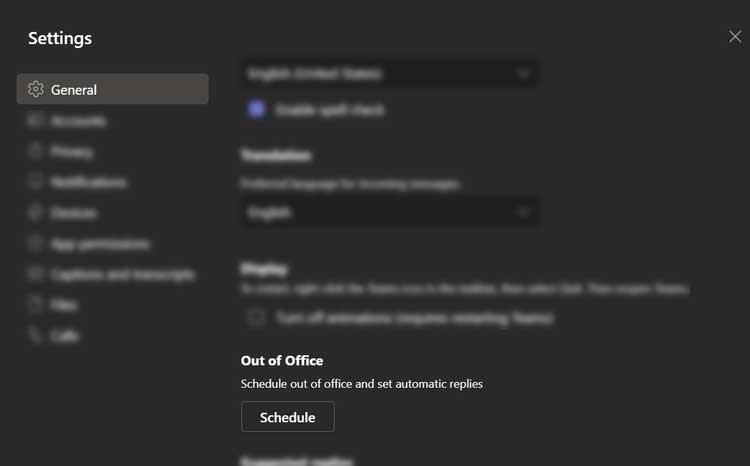
5. Fylgdu skrefum 6 til 12 í fyrri leiðbeiningunum til að stilla stöðuna frá störfum á Teams.
Hvernig á að fjarlægja stöðu utan skrifstofu á Microsoft Teams
Ef þú vilt fara aftur í venjulega stillingu og slökkva á sjálfvirkum svörum skaltu fylgja þessum skrefum:
Hér að ofan er hvernig á að stilla fjarverandi eða ekki virka stöðu á Microsoft Teams . Vona að greinin nýtist þér.
Hvernig á að nota LDMultiplayer á LDPlayer, hvað er LDMultiplayer? Hvernig á að nota LD Multi Player? Við skulum komast að því með WebTech360!
Leiðbeiningar um að hlusta á tónlist á Google kortum. Eins og er geta notendur ferðast og hlustað á tónlist með því að nota Google Map forritið á iPhone. Í dag býður WebTech360 þér
Leiðbeiningar um notkun LifeBOX - geymsluþjónusta Viettel á netinu, LifeBOX er nýlega opnuð netgeymsluþjónusta Viettel með marga yfirburði eiginleika
Hvernig á að uppfæra stöðu á Facebook Messenger, Facebook Messenger í nýjustu útgáfunni hefur veitt notendum afar gagnlegan eiginleika: að breyta
Leiðbeiningar fyrir kortaleikinn Werewolf Online á tölvunni, Leiðbeiningar um niðurhal, uppsetningu og spilun Werewolf Online á tölvunni í gegnum einstaklega einfalda LDPlayer keppinautinn.
Leiðbeiningar um að eyða sögum settar á Instagram. Ef þú vilt eyða sögu á Instagram en veist ekki hvernig? Í dag WebTech360
Leiðbeiningar um að bæta við myndum á Facebook. Eins og er gerir Facebook okkur kleift að stilla myndir á persónulegum síðum okkar. Hér bjóðum við þér
Hvernig á að laga villu í Windows Quick Assist sem virkar ekki, Windows Quick Assist hjálpar þér að tengjast ytri tölvu auðveldlega. Hins vegar, stundum býr það líka til villur. En,
Leiðbeiningar um að kveikja/slökkva á því að blanda lögum á Spotify, Til að hjálpa fólki að breyta röð laga á lagalistanum hér að ofan
Leiðbeiningar um leynilegar upptökur á iPhone, Eins og er geta iPhone notendur tekið upp leynilega með því að snerta bakhlið símans. Í dag býður WebTech360 þér








